Ako distribuovať internet zo smartphonu Samsung (Android 7.0) cez Wi-Fi
V tomto krátkom návode vám ukážem, ako môžete z telefónu Samsung distribuovať internet cez Wi-Fi. Mal som možnosť napísať pokyn na príklade smartfónu Samsung Galaxy J5, s novým nainštalovaným systémom Android 7.0 Nougat. Rovnaké ako Samsung Galaxy S8 a ďalšie modely. Myslím si, že tento článok bude relevantný ešte dlho a bude užitočný pre mnohých. Nastavenie Hotspotu a Tetheringu v systéme Android 7.0 je v skutočnosti veľmi jednoduché, rovnako ako v iných verziách a zariadeniach. Ale mnoho používateľov má o tejto funkcii stále otázky.
Mobilný internet budeme distribuovať prostredníctvom siete Wi-Fi do ďalších zariadení. Bude možné pripojiť ďalšie smartfóny, notebooky, televízory a ďalšie zariadenia. Ako router budeme mať telefón Samsung. V nastaveniach „Prístupový bod a modem“ môžete tiež distribuovať internet cez Bluetooth a dokonca aj cez kábel USB. Bluetooth nie je teraz príliš relevantné, ale kábel sa môže hodiť. Napríklad ak potrebujete internet na stacionárnom počítači, ktorý nemá adaptér Wi-Fi. Telefón môžete používať ako káblový modem na prístup na internet prostredníctvom mobilného operátora.
Poznámka! Pretože budeme distribuovať mobilný internet, odporúčam vám objasniť podmienky vášho tarifného plánu. Aký je váš megabajtový limit a aký je nadlimitný poplatok. Zariadenia pripojené k prístupovému bodu môžu vyťažiť všetku premávku a môžu sa na ne vzťahovať ďalšie poplatky. Niektorí operátori blokujú distribúciu internetu do iných zariadení. Preto existuje možnosť, že nebudete môcť zdieľať internet.Začnime konfigurovať prístupový bod.
Zdieľanie internetu cez Wi-Fi z telefónu Samsung
Otvorte horný záves. Ak je váš mobilný internet deaktivovaný, zapnite možnosť „Mobilné dáta“ a prejdite do nastavení. V nastaveniach otvorte sekciu „Pripojenia“.
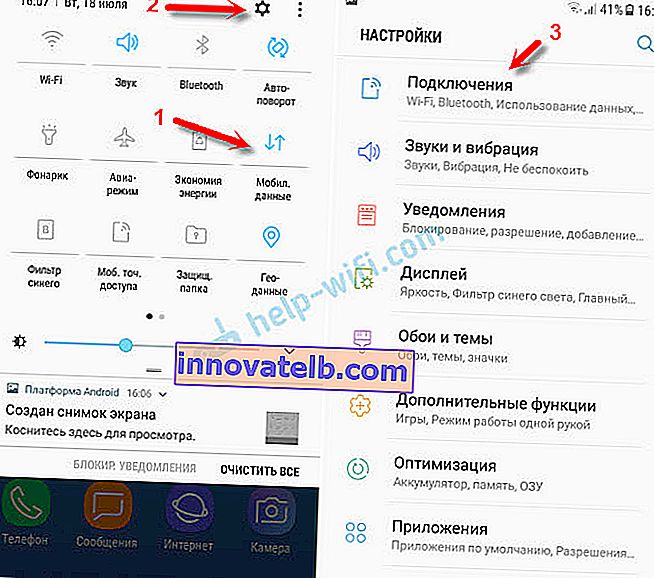
Ďalej otvorte sekciu „Prístupový bod a modem“. Zapnite distribúciu Wi-Fi prepínačom oproti položke „Mobilný hotspot“. Mal by sa zobraziť stav „Povolené“. Ak máte povolené Wi-Fi, telefón ponúkne deaktiváciu.
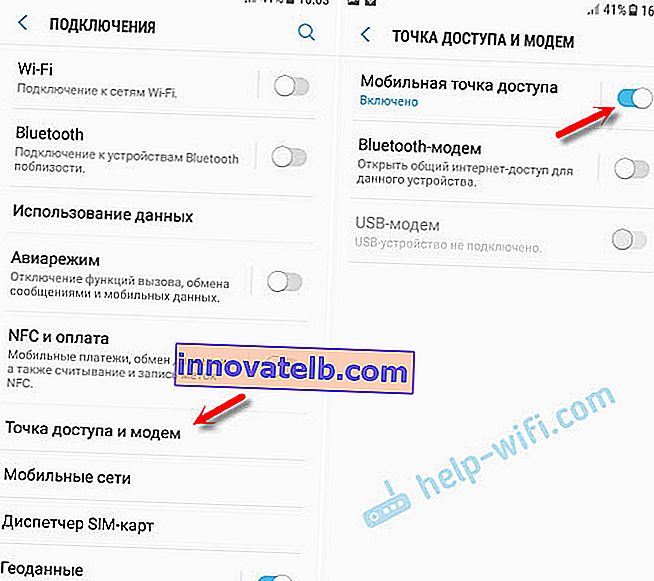
Ak ste si všimli, existuje možnosť aktivovať tethering cez Bluetooth a USB.
Náš Samsung už distribuuje sieť Wi-Fi, ku ktorej môžeme pripojiť naše zariadenia. Smartfón predvolene nastavuje názov siete (AndroidAP) a heslo sám. Ak ich chcete zobraziť a zmeniť, ako aj zoznam pripojených zariadení, stačí kliknúť na samotnú položku „Mobilný hotspot“.
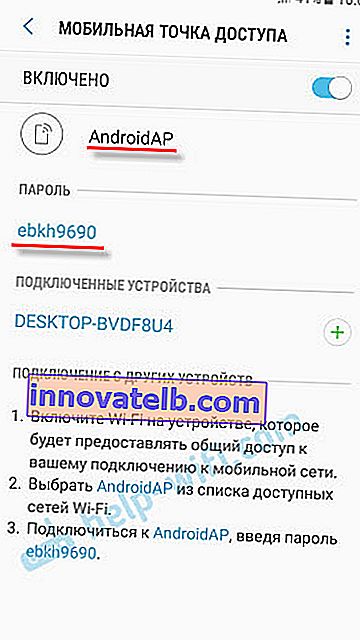
Názov siete a heslo je možné podľa potreby zmeniť. Stačí na ne kliknúť a zmeniť. Heslo musí mať najmenej 8 znakov a názov siete musí byť napísaný anglickými písmenami.
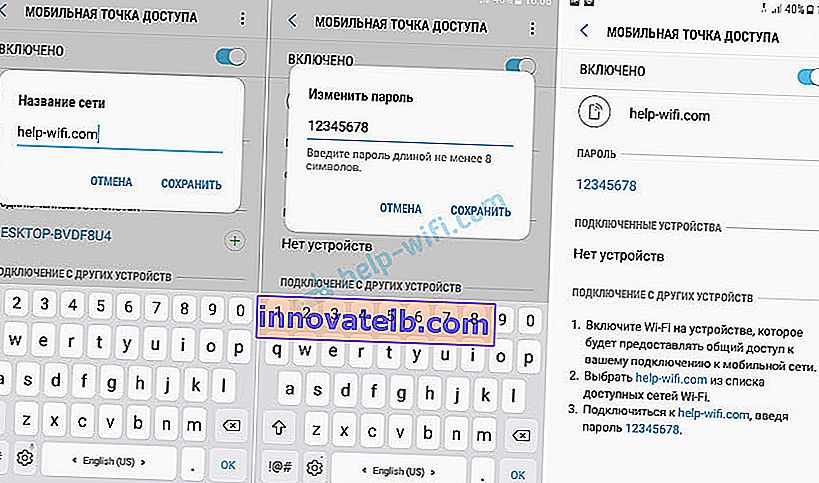
Pripojil som svoj laptop Windows 10 k sieti Wi-Fi zdieľanej telefónom Samsung Galaxy J5. Zariadenie sa okamžite objavilo v zozname pripojených zariadení. Ak na ňu kliknete, uvidíte nejaké informácie alebo môžete zmeniť názov zariadenia.
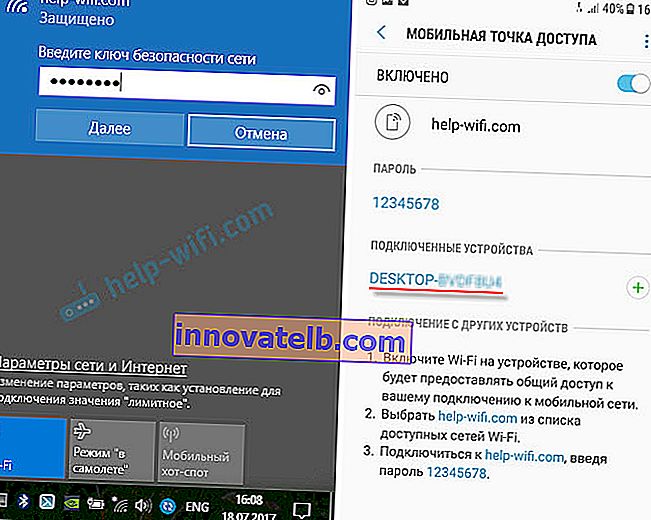
V mojom prípade fungoval internet na notebooku prostredníctvom smartfónu Samsung okamžite a bez problémov. Na snímkach obrazovky vyššie ste si pravdepodobne všimli, že mám iba 2G (EDGE). Používanie takéhoto internetu na počítači nie je určite veľmi príjemné. Teraz je tu však veľmi dobré pokrytie 3G / 4G a všetko tam letí. A to aj v prípade, že distribuujete internet do viacerých zariadení súčasne.
Ak plánujete niekde v prírode využívať funkciu mobilného prístupového bodu, odporúčam vám vziať si powerbanku, pretože mobilný internet spárovaný s prístupovým bodom veľmi rýchlo vybije batériu vášho smartfónu. Odporúčam vám tiež deaktivovať túto funkciu, keď ju nepotrebujete. Sledujte spotrebu energie a podmienky vášho tarifného plánu. Aby ste neskôr nedostali „hrozný“ účet za mobilný internet.
Všetky otázky a želania nechajte v komentároch. Veľa štastia!